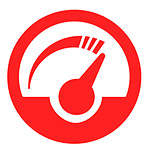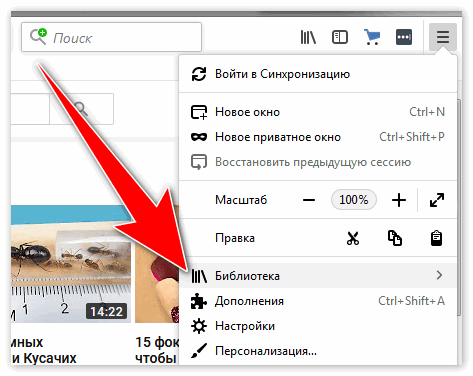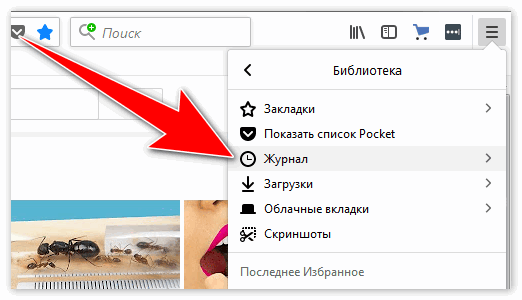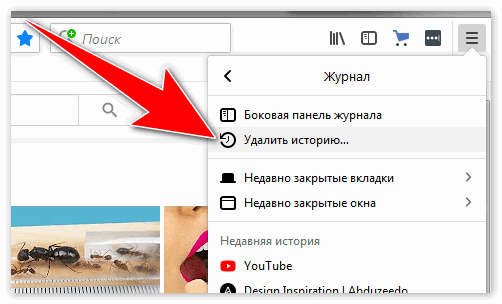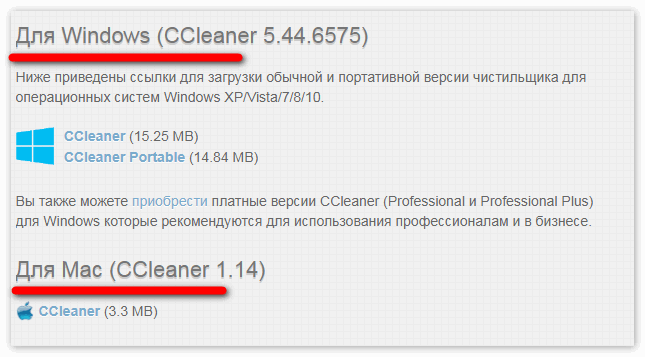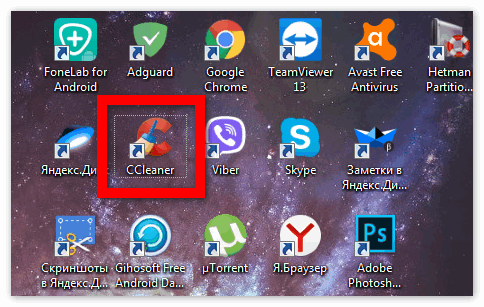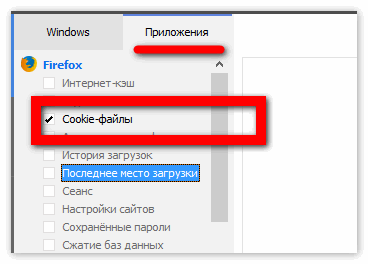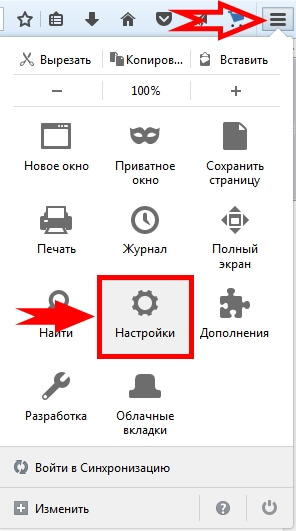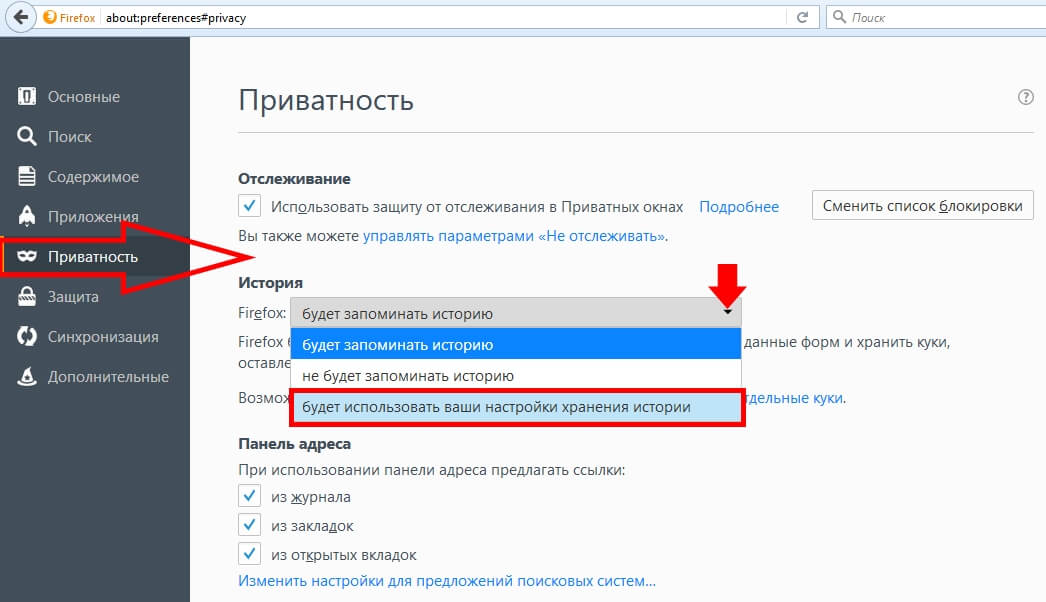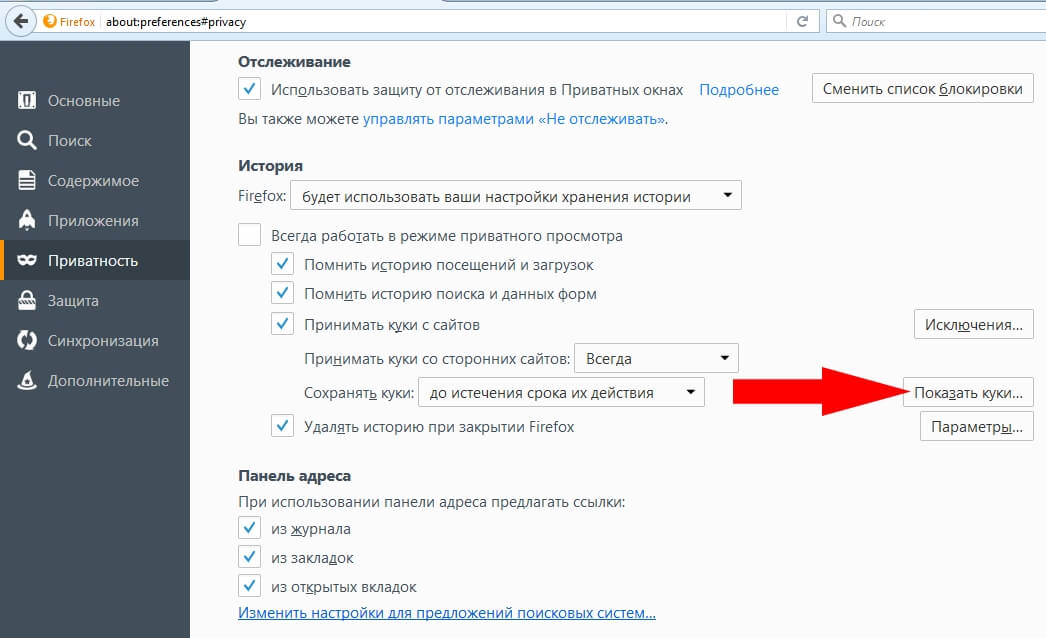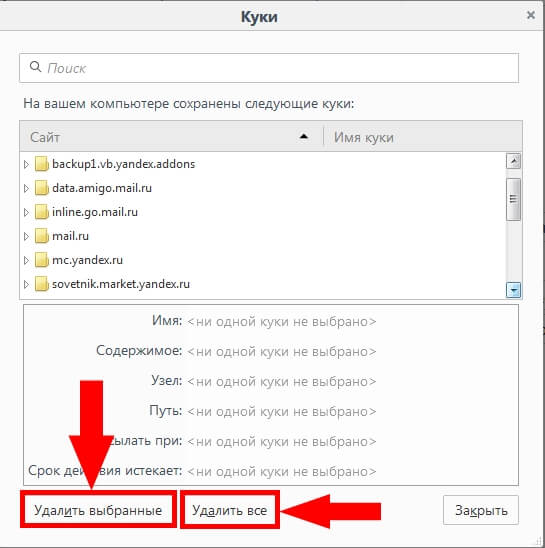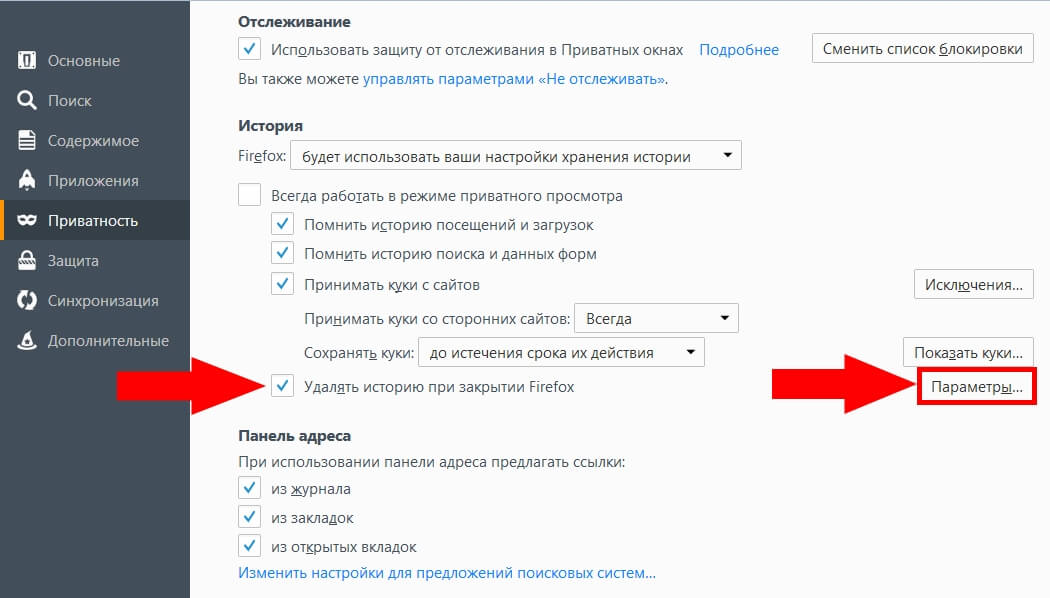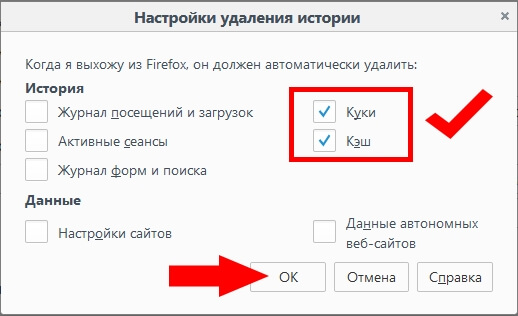- Как почистить куки в Фаерфокс
- Очищение
- На всех сайтах
- Удалить куки в Mozilla Firefox
- Способ 1. Очистка cookies через функционал Мозилла
- Способ 2. Удаление куки-данных с помощью приложения CCleaner
- Как почистить куки Firefox
- Как почистить куки в Мозиле
- Как почистить кэш и куки в браузерах Chrome и Firefox
- Как почистить cookies в Firefox
- Открываем настройки
- Удаляем выборочные cookies
- Удаляем все cookies
- Удаляем cookies за промежуток времени
Как почистить куки в Фаерфокс
Всякий раз раз, когда мы посещаем веб-сайты, они будут сохранять в браузере такую информацию, как настройки веб-сайта и статусы входа. Информация, о которой идет речь — это куки. Cookies могут помочь просматривать страницы более удобно, сохраняя временные данные, браузер не подгружает информацию заново, а значит сокращает время загрузки страницы и работает быстрее. Однако, слишком большое количество файлов cookie может замедлить работу компьютера или вызвать другие проблемы. Поэтому встает такая необходимость, как в Мозилле Фаерфокс очистить куки.
Ниже указан самый быстрый и простой способ почистить куки или отключить под любой ОС. Вы можете удалить их с одного сайта или на всех веб-сайтах сразу, которые вы когда-либо посещали. По умолчанию все cookies сохраняются, поэтому если вы скачали и установили браузер Mozilla Firefox, но не настроили его, то они сохраняются в памяти.
Очищение
Есть как минимум два способа удаление cookies в браузере фаерфокс:
- Очищение только с одного веб-сайта.
- Очищение на всех веб-сайтах.
Чтобы удалить cookies для одного веб-сайта есть быстрое решение:
- Нажмите на меню в правым верхнем углу три полоски и выберите “Настройки”.
- Выберите панель слева “Приватность и защита”.
- В списке находим раздел «куки и данные сайтов», затем нажимаем на «Управление данными».
- Введите название веб-сайта, в котором вы хотите очистить cookies в поле поиска.
- Выберите веб-сайт на котором вы хотите удалить, затем нажмите «Удалить выбранное».
- Осталось только нажать на кнопку «Сохранить изменения».
Эти настройки доступны для любых сайтов. Вы можете удалить данные как из одного, так и с нескольких сайтов. В открывшемся списке необходимо лишь поставить галочки, включить на нужных сайтах.
На всех сайтах
Если вы хотите удалить все куки на вашем компьютере, вы можете использовать описанный ниже метод:
- Нажмите кнопку меню, выберите «Настройка».
- Едем в тот же раздел «Приватность и защита».
- Ищем «Куки и данные сайтов», затем нажимаем «Удалить данные».
- Далее ставим галочку напротив куки и кликаем «Удалить».
Все способы очистки cookies так или иначе выполняется подобным способом. Можно выполнить эту задачу используя графический интерфейс браузера, а можно получить доступ к настройкам посредством ввода в адресную строку about:config. Логика работы везде одинаковая, выше был описан способ посредством подключения к настройкам из визуальных инструментов Firefox.
Источник
Удалить куки в Mozilla Firefox
Интернет-браузер Mozilla Firefox – это многофункциональное приложение для комфортного и безопасного просмотра веб-содержимого ресурсов мировой глобальной сети. Обозреватель по праву является одним из лидеров по популярности среди пользователей интернета. Его главные достоинства следующие:
- Высокая скорость открытия веб-страниц.
- Достаточный уровень обеспечения безопасности личных данных и паролей пользователя в процессе веб-серфинга.
- Стабильность функционирования интернет-обозревателя Mozilla.
- Добавление новых возможностей к стандартному набору функций Мозиллы путем подключения специальных программных модулей – дополнений.
- Удобный настраиваемый интерфейс.
Как и любой современный веб-обозреватель, Мозилла в процессе работы использует cookies – специальные текстовые фрагменты, содержащие сведения о посещении юзером различных ресурсов сети. В куки записываются статистика посещений сайтов, личные данные аккаунтов, созданных юзером, а также параметры автозаполнения различных форм.
Использование cookies значительно облегчает процесс веб-серфинга, но есть и негативные стороны их применения. Их список приведен ниже:
- Если за персональным компьютером работает несколько человек, то любой из них может невольно получить доступ к чужой личной информации;
- по сведениям, хранящимся в куки-файлах, можно отследить адреса посещенных интернет-ресурсов;
- При интенсивной работе в интернет и большом количестве куки-данных сокращается свободное пространство на жестком диске, что приводит к засорению компьютера.
Инструкции, приведенные ниже, объяснят, как очистить куки в Мозиле Фаерфокс, дабы избежать указанных негативных последствий
Существует несколько методов очистки куки-сведений в интернет-обозревателе. Это можно сделать средствами браузера или с помощью стороннего приложения.
Способ 1. Очистка cookies через функционал Мозилла
Чтобы удалить куки-файлы через меню обозревателя, нужно сделать следующее:
- Запустить веб-браузер Mozilla Firefox.
- Кликнуть по иконке с тремя линиями и выбрать пункт «Библиотека».
- Перейти к разделу «Журнал».
- Щелкнуть мышью по надписи «Удалить историю».
Способ 2. Удаление куки-данных с помощью приложения CCleaner
Можно избавиться от сведений cookies с помощью сторонней специализированной утилиты СиКлиннер. Порядок действий таков:
- Открыть интернет-обозреватель Мозилла Файерфокс.
- Скачать приложение CCleaner с официального сайта www.ccleaner.com, после чего инсталлировать его.
- Запустить программу.
- Выбрать пункт Cleaner.
- Отобразятся две вкладки: «Windows» и «Application».
- В обеих вкладках необходимо оставить галочки только напротив надписи «Cookies» в подразделе «Firefox».
- Кликнуть по кнопке «Run Cleaner» для очистки куки-сведений интернет-обозревателя Мазилла Файерфокс.
В представленной выше статье приведены подробнейшие инструкции, как очистить cookies веб-обозревателя Mozilla Firefox. Отдельно описан метод удаления куки-информации с использованием специализированного приложения СиКлиннер.
Источник
Как почистить куки Firefox
Файлы Cookie в поисковой системе Mozilla Firefox помогают пользователям при web-сёрфинге, а также упрощают вход на интернет ресурсы, где требуется постоянная авторизация. Файлы куки способствуют автоматическому входу в личную учётную запись, так как хранят в себе информацию о логинах и паролях. Но в то же время от излишнего количества файлов cookie может пострадать производительность персонального компьютера с возможной нестабильной работой самого браузера Mozilla Firefox. Также пользователям глобальной сетью интернет не стоит забывать про вероятность перехвата данных содержащихся в документах куки третьими лицами и использование этой информацией в своих корыстных целях. Рекламные агентства тоже активно используют данную возможность отслеживание деятельности человека в сети, чтобы продвигать свои продукты и технологии. Иногда некоторые агентства по продвижению игнорируют законодательства и нарушают права обывателей всемирной паутины.
Как почистить куки в Мозиле
Для стабильной и оперативной работы браузера Mozilla Firefox на протяжении всего времени эксплуатации стоит регулярно проводить профилактические процедуры. К таким мерам можно отнести своевременное обновление поисковой системы и удаление истории, кэш памяти и файлов куки.
Чтобы очистить куки Firefox, не нужно быть продвинутым программистом. Для этого необходимо знать, где в настройках браузера находится соответствующее меню.
В новой открывшейся вкладке необходимо выбрать из левой панели настроек пункт «Приватность». В разделе «История Firefox» выбрать параметр, связанный с персональными пользовательскими настройками хранения истории посещения сайтов.
Далее необходимо нажать на кнопку «Показать куки…»
В данном окне настроек пользователь может выборочно удалить ненужные файлы куки, а можно удалить сразу всё содержимое.
Чтобы упростить процесс периодической профилактики своего надёжного интернет обозревателя, пользователь может создать индивидуальные настройки для автоматического удаления той или иной информации из истории посещений интернет ресурсов.
Для этого нужно выставить «галочку» напротив параметра «Удалять историю при закрытии Firefox», нажать на активную, после этой манипуляции, кнопку «Параметры».
В открытом окошке меню настроек можно выбрать те параметры, которые будут автоматически удаляться при закрытии браузера Mozilla Firefox.
При грамотной индивидуальной настройке своей поисковой системы и регулярной профилактике, таким образом, проводя превентивные меры, браузер будет служить верой и правдой долгое время, с минимальным количеством ошибок, зависаний и торможений. Плюс, вероятность «попасться на удочку» злоумышленникам значительно снизится и вовсе сойдёт к нулю.
Безопасного вэб-сёрфинга, дорогие пользователи интернет ресурсов!
Источник
Как почистить кэш и куки в браузерах Chrome и Firefox
Сегодня мы расскажем вам, что такое кэш, куки в браузерах. И почему их иногда нужно чистить.
Каждый браузер имеет специально хранилище, где хранятся временные файлы: копии веб-страниц, картинок, видеороликов и прочего контента. Это хранилище называется кэшем браузера и нужно для того, чтобы уменьшить время загрузки сайтов, которые вы регулярно посещаете, время загрузки видероликов и картинок, которые вы ранее посмотрели. При этом экономится не только время, но и лимит интернета, так как скачивать эти данные уже не нужно.
В кэше также хранятся куки (cookies). Это файлы, в которых хранится специальная информация о посещаемых страницах. Обычно кэш не мешает вашей работе, а только помогает. Но в ряде случаев его нужно удалить (т.е. почистить). Это популярный способ для того, чтобы вернуть отображение того или иного сайта в правильный вид. Наверняка вы встречались с тем, что любимый вами сайт отображается неправильно. Почистите кэш или куки — должно помочь. Посмотрим как их удалить в популярных браузерах Google Chrome и Mozilla Firefox.
Google Chrome
Нажмите сочетание клавиш Ctrl+Shift+Del или » Настройки — Дополнительные инструменты — Удаление данных о просмотренных страницах » или » Настройки — Показать дополнительные настройки (внизу страницы) — Очистить историю (блок «Личные данные») .
Здесь выбираем: «удалить указанные ниже элементы — за все время» и отмечаем два пункта «Файлы cookie и другие данные сайтов и плагинов». После этого нажимаем на «Очистить историю». Другие пункты желательно деактивировать. Без причины кэш очищать не нужно.
Источник
Как почистить cookies в Firefox
Cookies (или cookies) – это маленькие текстовые файлы. В них находится на хранении техническая информация о посещении сайта пользователем. Данная информация бывает в виде статистики посещения страниц ресурса в интернете, введенных логинов и паролей, настроек внешнего вида страниц. Могут быть и прочие технические параметры.
После того, как данная информация удалена, браузер опять начинает грузить те данные, которые необходимы. Эта процедура называется так: «почистить cookies». У любого браузера, в том числе и у Mozilla Firefox, есть возможность удалять не только определенные cookies сайтов, но и все без исключения cookies в браузере.
И это не представляет большого труда. О том, как очистить cookies в Mozilla Firefox , мы расскажем дальше.
Открываем настройки
Первым делом следует надавить на кнопку Firefox. Когда перед вами появится перечень, то выберите в нем пункт Настройки. Этот раздел в меню дублируется. Это значит, что можете нажимать по любому из этой пары разделов на экране.
Когда откроется окно «Настройки», во вкладке приватность нажмите на строку «Удалить отдельные cookies».
Удаляем выборочные cookies
Появится окно. В нем можно управлять куками сайтов в браузере. Если нужно удалить какой-то конкретный из них, то нужно найдите его в перечне. Потом его нужно выделить и нажать на кнопку «Удалить куки». Как только произойдет удаление, нажмите на кнопку Закрыть.
Удаляем все cookies
При необходимости удалить все cookies, нужно нажать на одноименную кнопку. После удаления еще от вас требуется надавить на кнопку Закрыть.
Удаляем cookies за промежуток времени
В Mozilla Firefox, как и в большинстве других современных браузеров, можно удалить cookies, которые были установлены на протяжении какого-то периода времени. Делаем так. Во вкладке «Приватность» нажимаем на строку «Очистить вашу недавнюю историю».
Действие из предыдущего пункта можно сделать иначе. Нужно последовательно нажимать на такие кнопки. Поначалу Firefox, затем «Журнал». И выбрать пункт «Стереть недавнюю историю». Также можно использовать клавиши в сочетании Ctrl+Shift+Del.
Ваши действия, перечисленные выше, приведут к тому, что появится окно «Стирание недавней истории». В этом окошке поставьте флажок напротив строки «Cookies», а потом в выпадающем перечне выбирайте промежуток времени, за который вам необходимо очистить cookies в браузере.
Как только вы выбрали эту пару элементов, нажмите на кнопку «Очистить сейчас». Все cookies, которые вы выбрали, удалятся сразу же.
Источник